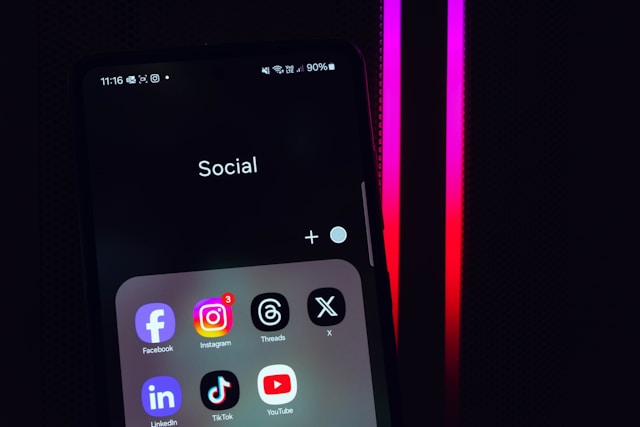Grâce aux signets Twitter, vous pouvez enregistrer un message (anciennement tweet) que vous souhaitez lire à un autre moment. Il peut s'agir d'une recette que vous voulez essayer pour le dîner ou d'une plongée en profondeur dans un sujet passionnant. Cette fonctionnalité, lancée en 2018, est un moyen d'aimer un post sans laisser de trace.
Après la prise de contrôle par Elon Musk, la plateforme a modifié l'emplacement du bouton de signet afin d'encourager un plus grand nombre de personnes à l'utiliser. Le réseau de médias sociaux a introduit un compteur pour mettre en évidence le nombre de fois où les utilisateurs se servent de cette fonction. Si vous souhaitez en savoir plus sur les signets, cet article est fait pour vous.
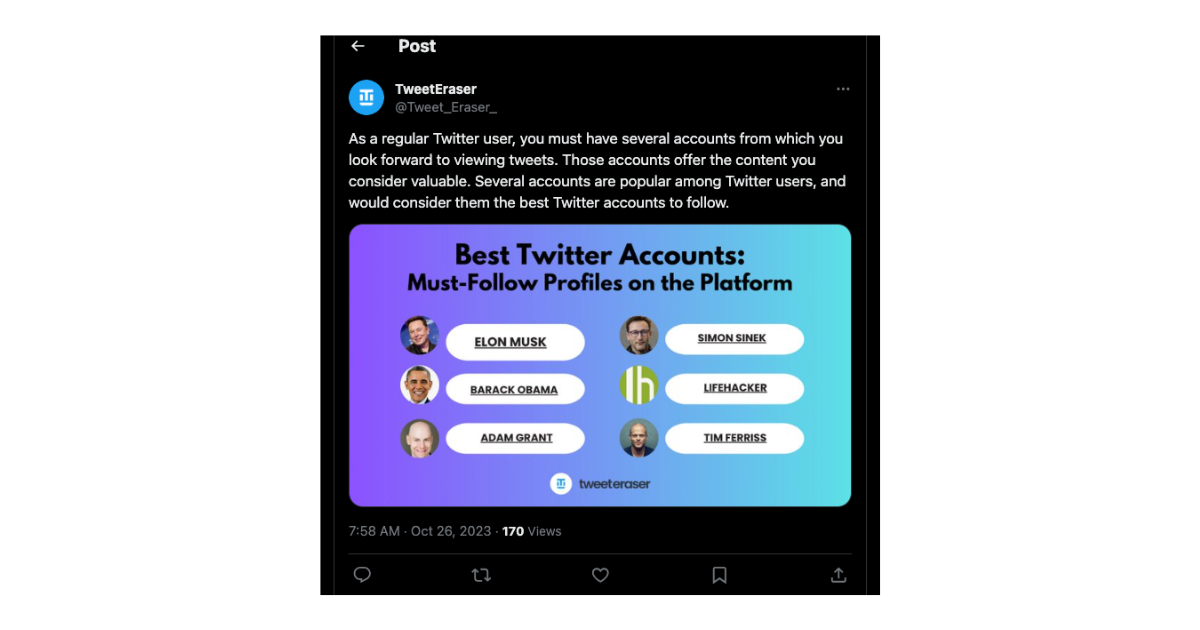
Où sont passés les signets sur Twitter ?
Compte tenu de tous les changements récents apportés à la plateforme, vous pouvez vous demander : "Où sont passés les signets sur Twitter ?" Avant toutes les mises à jour, vous deviez ouvrir le menu de partage sous le tweet pour enregistrer le message. La bonne nouvelle, c'est qu'il est toujours visible à cet endroit précis sur l'application mobile.
Mais il n'est pas nécessaire de fouiller dans le menu des paramètres pour trouver cette fonctionnalité. Désormais, chaque billet est accompagné d'un bouton de signet Twitter, qui ressemble à un ruban ou à un drapeau orienté vers le bas. Ouvrez la vue développée du billet et vous verrez cette icône sous le tweet.
Comment créer un signet sur Twitter ?
Supposons que vous tombiez sur un article sur X et que vous souhaitiez le parcourir. Mais vous n'avez pas beaucoup de temps devant vous. Si vous souhaitez l'enregistrer sur votre compte, voici comment créer un signet sur Twitter :
- Localisez l'article que vous souhaitez mettre en signet.
- Appuyez sur le tweet pour le développer. Vous verrez alors tous les boutons et les commentaires sur le message.
- Sélectionnez le bouton qui ressemble à un ruban et qui se trouve à côté du bouton "J'aime". Il s'agit de l'icône du signet.
Une notification de votre action s'affiche en haut de votre écran. Il existe également deux autres façons de mettre en signet vos tweets préférés :
- Si vous êtes sur X pour le web, c'est-à-dire que vous utilisez un navigateur de bureau, vous n'avez pas besoin de développer le message. Le bouton Signet est la dernière icône à droite. Cliquez dessus pour enregistrer le tweet.
- Une autre méthode consiste à sélectionner l'icône de partage et à appuyer sur le bouton des signets. Toutefois, cette option n'est disponible que sur X pour Android et iOS, c'est-à-dire l'application mobile.
Comment trouver des signets sur le bureau de Twitter ?

Une fois que vous avez suivi les instructions de la section précédente, où le système X sauvegarde-t-il tout ? Si vous êtes sur X pour le web, il est facile de voir tous les messages que vous avez sauvegardés. Voici un guide expliquant comment trouver les signets sur le bureau de Twitter :
- Connectez-vous à votre profil X, car la plateforme associe tous les signets à votre compte.
- Sur le côté gauche de X, vous verrez un panneau de navigation rapide avec plusieurs icônes. Ce panneau comporte également l'icône Signet. Cliquez dessus pour afficher tous vos signets sur X.
Actuellement, la plateforme ne stocke que 800 de vos derniers signets. C'est pourquoi vous ne trouverez pas tous les messages sur cette page. Ils ne sont pas non plus disponibles dans votre fichier X Data (anciennement Twitter Archive).
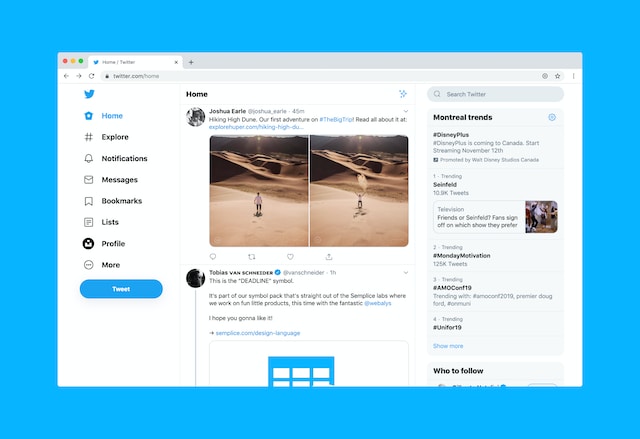
Les gens peuvent-ils voir vos signets sur Twitter ?
Une fois que vous avez sauvegardé quelques tweets, il est naturel de se demander si les gens peuvent voir vos signets sur Twitter. Disons qu'il y a quelques messages que vous ne voulez pas que l'on associe à votre compte. Il y a plusieurs bonnes raisons pour lesquelles vous voulez faire profil bas dans vos activités sur X. Par exemple, votre employeur peut ne pas apprécier votre présence sur Twitter. Par exemple, votre employeur peut ne pas apprécier certains tweets, ce qui peut compromettre votre emploi. Ou encore, vos amis et votre famille sont au courant de l'existence de votre compte X.
Vous n'avez pas à vous soucier des personnes qui consultent vos signets sur X, car ils ne sont visibles que par vous. Les utilisateurs doivent accéder à votre profil, c'est-à-dire se connecter à votre compte, pour voir les messages sauvegardés.
Les signets Twitter sont-ils publics ?
Il est courant de se demander si les signets Twitter sont publics, car tout le monde peut voir ce que vous faites sur X. Lorsque vous créez un compte sur X, il s'agit d'un profil public. C'est la raison pour laquelle les gens peuvent voir ce que vous aimez, ce que vous publiez, ce que vous repostez et ce que vous répondez sur la plateforme. Heureusement, les signets X n'entrent pas dans cette catégorie, car ils sont privés.
Qu'en est-il des compteurs de signets ? Lorsque vous utilisez cette fonction, vous voyez le nombre de signets augmenter. Cela signifie-t-il que l'éditeur obtiendra une liste de tous les comptes qui mettent leurs messages en signet ? Heureusement, la réponse est non. En fait, l'éditeur ne reçoit même pas de notification concernant cette activité.
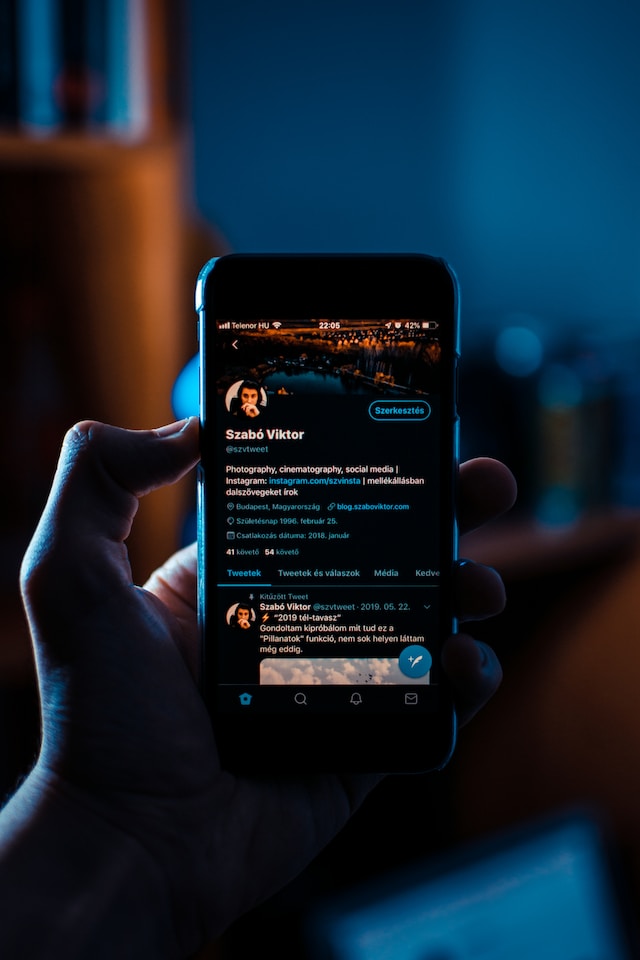
Comment supprimer les signets sur Twitter ?
Après avoir lu ce billet, vous voulez savoir comment supprimer les signets sur Twitter. Vous trouverez ci-dessous des instructions vous montrant comment procéder sur votre profil à partir de n'importe quel appareil :
- Ouvrez l'onglet Signets X dans votre navigateur Web ou votre application mobile. Il se trouve dans le panneau de navigation rapide à gauche de votre écran. Vous devez appuyer sur votre photo de profil pour que ce menu soit visible dans l'application mobile.
- Il existe trois façons de supprimer les signets sur X :
- Touchez le bouton de signet pour supprimer le message de votre liste. Utilisez cette méthode si vous souhaitez supprimer une poignée de tweets.
- Sélectionnez l'icône de partage sous le tweet et appuyez sur le bouton Supprimer le signet. Utilisez cette technique pour supprimer des messages spécifiques.
- Une icône de débordement ou de trois points se trouve dans le coin supérieur droit. Appuyez dessus et sélectionnez Effacer tous les signets. Une notification vous demande si vous souhaitez poursuivre cette décision, car elle est irréversible. Sélectionnez Effacer pour supprimer tous les signets de votre compte.
Lorsque vous supprimez un message de cette page dans l'application, une notification vous en informe. Sur le navigateur de bureau, la plateforme supprime simplement le tweet.
Tout le monde peut sauvegarder vos anciens messages via les signets Twitter
Bien que les signets X soient utiles dans plusieurs situations, les utilisateurs peuvent utiliser cette fonction pour sauvegarder des messages plus anciens. En général, cela ne pose pas de problème. Toutefois, si certains tweets ne vieillissent pas bien, vous devez vous assurer de les supprimer immédiatement. Sinon, les gens utiliseront la fonction Signets Twitter pour sauvegarder vos prises de position controversées.
Cela peut nuire à votre travail et à votre vie sociale. Le moyen le plus simple de s'assurer que cela n'arrive jamais est d'effacer vos anciens tweets. Bien qu'il s'agisse d'une tâche assez difficile, si vous le faites manuellement, ce ne sera pas un problème avec TweetEraser. Cet outil vous permet de supprimer facilement des centaines de tweets. Il existe également une fonction de suppression automatique qui permet de supprimer périodiquement vos messages en vrac, de sorte que votre profil ne contienne aucun élément susceptible de vous impliquer. Utilisez TweetEraser dès aujourd'hui pour vous assurer que personne ne puisse mettre en signet vos anciens tweets !